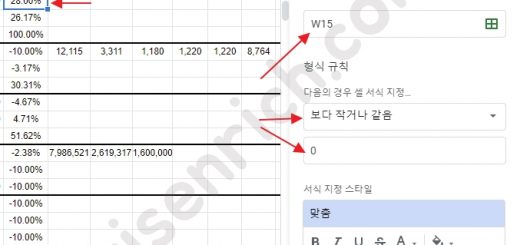구글 스프레드시트 인쇄 범위 영역 지정하는 방법
엑셀에서 많이 사용하는 기능인데 구글스프레드시트에서는 안보여서 당황했었는데요. 찾아보니 구글 문서에도 이런 기능이 있었습니다.
먼저 스프레드시트 내용을 모두 작성한 뒤에 인쇄를 원하는 부분을 드래그해서 선택하고요. ‘파일 > 인쇄’ 로 갑니다. 단축키로 Ctrl+P를 눌러도 되고요.
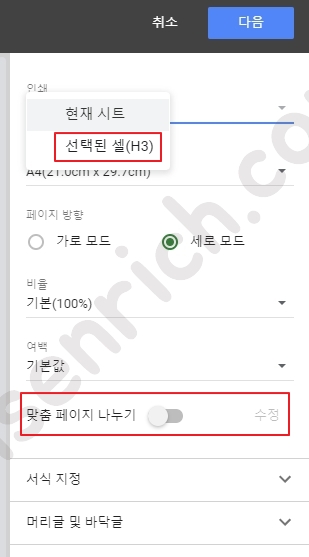
왼쪽에 인쇄로 나타날 화면이 보여지고 오른쪽에 인쇄 설정부분이 있는데요. 맨 위에 있는 인쇄설정에 현재시트와 선택된 셀 중에 고르는 것이 있습니다. 물론 인쇄 영역을 드래그해서 범위를 지정하셔야하고요.
그리고 이것 외에도 밑에 맞춤 페이지 나누기라는 메뉴가 있는데요. 활성화 시킨 뒤 ‘수정’으로 가면 원하는 페이지로 나눠서 인쇄할 수 있는 기능도 있습니다. 그 외에 메모나 눈금선을 보이게할지 안보이게할지, 머리글이나 바닥글은 어떻게 할지에 대한 설정도 가능합니다.